Адаптивната яркост настройва ретроактивно яркостта на вашия екран според светлината около вас. Това е една от онези функции на нашите смартфони, които обичаме да приемаме за даденост. Адаптивната яркост ще затъмни или освети дисплея според светлината в заобикалящата ви среда. Това гарантира, че дисплеят не е нито прекалено ярък, нито твърде тъмен, независимо къде се намирате. Windows 10 има функция за адаптивна яркост, която работи на лаптопи с вграден сензор за околна светлина. В зависимост от вашия план за захранване, адаптивната яркост може или не може да бъде активирана във вашата система. Ето как можете да го активирате/деактивирате.
Отворете разширените опции за текущия план за захранване. За да направите това, отворете настолното приложение Control Panel. Отидете на Хардуер и звук и изберете Опции за захранване.
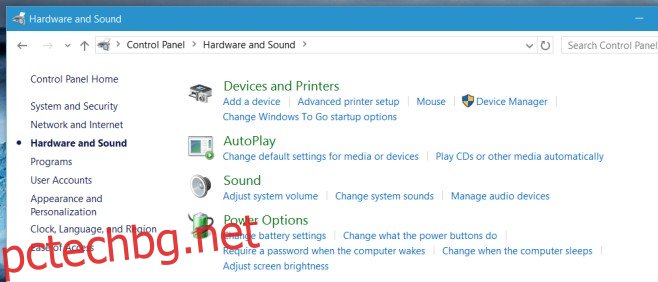
Кликнете върху „Промяна на настройките на плана“.

И накрая, щракнете върху „Промяна на разширените настройки на захранването“.

Това е, което трябва да направите, за да влезете в опциите за захранване за текущия активен план за захранване. Адаптивният дисплей се управлява тук под набора от настройки „Дисплей“. Разгънете го и потърсете опцията „Активиране на адаптивната яркост“. Активирайте или деактивирайте го тук, когато системата ви е на батерия или когато е включена.

Адаптивният дисплей вероятно е много полезен за таблети Surface. При лаптопите е полезно, когато трябва да работите на открито и не искате да увеличавате яркостта ръчно. И в двата случая Microsoft трябва просто да вземе намек от всяка разработена някога операционна система за смартфони и да постави лесен за достъп превключвател някъде в центъра за уведомяване. Ако не друго, потребителите трябва да имат възможност да сменят превключвателя с един от съществуващите бутони.
Вероятно трябва да споменем, че ако не виждате тази настройка на вашата система, вероятно е защото вашият лаптоп няма необходимия сензор за него. Той беше въведен за първи път в Windows 8, така че ако сте надстроили лаптоп, който сте закупили с Windows 7, има вероятност той никога да не е имал сензора.
